this(context, null);
}
public GamePintuLayout(Context context, AttributeSet attrs)
{
this(context, attrs, 0);
}
public GamePintuLayout(Context context, AttributeSet attrs, int defStyle)
{
super(context, attrs, defStyle);
mMargin = (int) TypedValue.applyDimension(TypedValue.COMPLEX_UNIT_DIP,
mMargin, getResources().getDisplayMetrics());
// 设置Layout的内边距,四边一致,设置为四内边距中的最小值
mPadding = min(getPaddingLeft(), getPaddingTop(), getPaddingRight(),
getPaddingBottom());
}
构造方法里面,我们得到把设置的margin值转化为dp;获得布局的padding值;整体是个正方形,所以我们取padding四个方向中的最小值;
至于margin,作为Item之间的横向与纵向的间距,你喜欢的话可以抽取为自定义属性~~
2、onMeasure
@Override
protected void onMeasure(int widthMeasureSpec, int heightMeasureSpec)
{
super.onMeasure(widthMeasureSpec, heightMeasureSpec);
// 获得游戏布局的边长
mWidth = Math.min(getMeasuredHeight(), getMeasuredWidth());
if (!once)
{
initBitmap();
initItem();
}
once = true;
setMeasuredDimension(mWidth, mWidth);
}
onMeasure里面主要就是获得到布局的宽度,然后进行图片的准备,以及初始化我们的Item,为Item设置宽度和高度
initBitmap自然就是准备图片了:
private void initBitmap()
{
if (mBitmap == null)
mBitmap = BitmapFactory.decodeResource(getResources(),
R.drawable.aa);
mItemBitmaps = ImageSplitter.split(mBitmap, mColumn);
Collections.sort(mItemBitmaps, new Comparator()
{
@Override
public int compare(ImagePiece lhs, ImagePiece rhs)
{
return Math.random() > 0.5 ? 1 : -1;
}
});
}
我们这里如果没有设置mBitmap就准备一张备用图片,然后调用ImageSplitter.split将图片切成n * n 返回一个List
切完以后,我们需要将顺序打乱,所以我们调用了sort方法,至于比较器,我们使用random随机比较大小这样我们就完成了我们的乱序操作,赞不赞
public class ImageSplitter
{
/**
-
将图片切成 , piece *piece
-
@param bitmap
-
@param piece
-
@return
*/
public static List split(Bitmap bitmap, int piece)
{
List pieces = new ArrayList(piece * piece);
int width = bitmap.getWidth();
int height = bitmap.getHeight();
Log.e(“TAG”, "bitmap Width = " + width + " , height = " + height);
int pieceWidth = Math.min(width, height) / piece;
for (int i = 0; i < piece; i++)
{
for (int j = 0; j < piece; j++)
{
ImagePiece imagePiece = new ImagePiece();
imagePiece.index = j + i * piece;
int xValue = j * pieceWidth;
int yValue = i * pieceWidth;
imagePiece.bitmap = Bitmap.createBitmap(bitmap, xValue, yValue,
pieceWidth, pieceWidth);
pieces.add(imagePiece);
}
}
return pieces;
}
}
public class ImagePiece
{
public int index = 0;
public Bitmap bitmap = null;
}
没撒说的就是一个根据宽度高度,和n,来切图保存的过程~~
ImagePiece保存的图片以及索引话说这两个类还是我无意中在网上发现的
图片到此就准备好了,现在看Item的生成已经设置宽高,即initItems
private void initItem()
{
// 获得Item的宽度
int childWidth = (mWidth - mPadding * 2 - mMargin * (mColumn - 1))
/ mColumn;
mItemWidth = childWidth;
mGamePintuItems = new ImageView[mColumn * mColumn];
// 放置Item
for (int i = 0; i < mGamePintuItems.length; i++)
{
ImageView item = new ImageView(getContext());
item.setOnClickListener(this);
item.setImageBitmap(mItemBitmaps.get(i).bitmap);
mGamePintuItems[i] = item;
item.setId(i + 1);
item.setTag(i + “_” + mItemBitmaps.get(i).index);
RelativeLayout.LayoutParams lp = new LayoutParams(mItemWidth,
mItemWidth);
// 设置横向边距,不是最后一列
if ((i + 1) % mColumn != 0)
{
lp.rightMargin = mMargin;
}
// 如果不是第一列
if (i % mColumn != 0)
{
lp.addRule(RelativeLayout.RIGHT_OF,//
mGamePintuItems[i - 1].getId());
}
// 如果不是第一行,//设置纵向边距,非最后一行
if ((i + 1) > mColumn)
{
lp.topMargin = mMargin;
lp.addRule(RelativeLayout.BELOW,//
mGamePintuItems[i - mColumn].getId());
}
addView(item, lp);
}
}
可以看到我们的Item宽的计算:childWidth = (mWidth - mPadding * 2 - mMargin * (mColumn - 1) ) / mColumn;
容器的宽度,除去自己的内边距,除去Item间的间距,然后除以Item一行的个数就得到了Item的宽~~
接下来,就是遍历生成Item,根据他们的位置设置Rule,自己仔细看下注释~~
注意两点:
我们为Item设置了setOnClickListener,这个当然,因为我们的游戏就是点Item么~
还有我们为Item设置了Tag:item.setTag(i + “_” + mItemBitmaps.get(i).index);
tag里面存放了index,也就是正确的位置;还有i,i 可以帮助我们在mItemBitmaps找到当前的Item的图片:(mItemBitmaps.get(i).bitmap)
到此,我们游戏的布局的代码就结束了~~~
然后我们在布局文件里面声明下:
<RelativeLayout xmlns:android=“http://schemas.android.com/apk/res/android”
xmlns:tools=“http://schemas.android.com/tools”
android:layout_width=“fill_parent”
android:layout_height=“fill_parent” >
<com.zhy.gamePintu.view.GamePintuLayout
android:id=“@+id/id_gameview”
android:layout_width=“fill_parent”
android:layout_height=“fill_parent”
android:layout_centerInParent=“true”
android:padding=“5dp” >
</com.zhy.gamePintu.view.GamePintuLayout>
Activity里面记得设置这个布局~~
现在的效果是:
换了个风景图,感觉好清爽啊我们的切图,布局已经完成了,是不是很简单;而且感觉我们的游戏已经完成了一大半了呀~剩下无非就是Item的click的处理。
4、游戏的切换效果
=========
1、初步的切换
还记得我们都给Item添加了onClick的监听么~~
现在我们需要实现,点击两个Item,他们的图片能够发生交换~
那么,我们需要两个成员变量来存储这两个Item,然后再去交换
private ImageView mFirst;
private ImageView mSecond;
@Override
public void onClick(View v)
{
/**
- 如果两次点击是同一个
*/
if (mFirst == v)
{
mFirst.setColorFilter(null);
mFirst = null;
return;
}
//点击第一个Item
if (mFirst == null)
{
mFirst = (ImageView) v;
mFirst.setColorFilter(Color.parseColor(“#55FF0000”));
} else//点击第二个Item
{
mSecond = (ImageView) v;
exchangeView();
}
}
点击第一个,通过setColorFilter设置下选中效果,再次点击另一个,那我们就准备调用exchangeView进行交换图片了,当然这个方法我们还没写,先放着~
如果两次点击同一个,去除选中效果,我们就当什么都没发生。
接下来,我们来实现exchangeView:
/**
- 交换两个Item的图片
*/
private void exchangeView()
{
mFirst.setColorFilter(null);
String firstTag = (String) mFirst.getTag();
String secondTag = (String) mSecond.getTag();
//得到在list中索引位置
String[] firstImageIndex = firstTag.split(“_”);
String[] secondImageIndex = secondTag.split(“_”);
mFirst.setImageBitmap(mItemBitmaps.get(Integer
.parseInt(secondImageIndex[0])).bitmap);
mSecond.setImageBitmap(mItemBitmaps.get(Integer
.parseInt(firstImageIndex[0])).bitmap);
mFirst.setTag(secondTag);
mSecond.setTag(firstTag);
mFirst = mSecond = null;
}
应该还记得我们之前的setTag吧,忘了,返回去看看,我们还说注意来着~
通过getTag,拿到在List中是索引,然后得到bitmap进行交换设置,最后交换tag;
到此我们的交换效果写完了,我们的游戏可以完了~~效果是这样的:
可以看到我们已经可以玩了~~~至于为什么不用清爽的风景图,是因为,实在是看不出来那块对那块,还是妹子直观~
大家肯定会吐槽,我擦,动画切换呢,明明不是两个飞过去交换位置么,尼玛这算什么~~~
也是,对与程序我们要有追求,下面我们来添加动画切换效果~~
2、无缝的动画切换
我们先聊聊怎么添加,我准备使用TranslationAnimation,然后两个Item的top,left也很容器获取;
但是,要明白,我们实际上,Item只是setImage发生了变化,Item的位置没有变;
我们现在需要动画移动效果,比如A移动到B,没问题,移动完成以后,Item得回去吧,但是图片并没有发生变化,我们还是需要手动setImage
这样造成了一个现象,动画切换效果有了,但是最后还是会有一闪,是我们切换图片造成的;
为了避免上述现象,能够完美的做到切换效果,这里我们引入一个动画图层,专门做动画效果,有点类似ps的图层,下面看我们怎么做;
/**
- 动画运行的标志位
*/
private boolean isAniming;
/**
- 动画层
*/
private RelativeLayout mAnimLayout;
/**
- 交换两个Item的图片
*/
private void exchangeView()
{
mFirst.setColorFilter(null);
setUpAnimLayout();
// 添加FirstView
ImageView first = new ImageView(getContext());
first.setImageBitmap(mItemBitmaps
.get(getImageIndexByTag((String) mFirst.getTag())).bitmap);
LayoutParams lp = new LayoutParams(mItemWidth, mItemWidth);
lp.leftMargin = mFirst.getLeft() - mPadding;
lp.topMargin = mFirst.getTop() - mPa
dding;
first.setLayoutParams(lp);
mAnimLayout.addView(first);
// 添加SecondView
ImageView second = new ImageView(getContext());
second.setImageBitmap(mItemBitmaps
.get(getImageIndexByTag((String) mSecond.getTag())).bitmap);
LayoutParams lp2 = new LayoutParams(mItemWidth, mItemWidth);
lp2.leftMargin = mSecond.getLeft() - mPadding;
lp2.topMargin = mSecond.getTop() - mPadding;
second.setLayoutParams(lp2);
mAnimLayout.addView(second);
// 设置动画
TranslateAnimation anim = new TranslateAnimation(0, mSecond.getLeft()
- mFirst.getLeft(), 0, mSecond.getTop() - mFirst.getTop());
anim.setDuration(300);
anim.setFillAfter(true);
first.startAnimation(anim);
TranslateAnimation animSecond = new TranslateAnimation(0,
mFirst.getLeft() - mSecond.getLeft(), 0, mFirst.getTop()
- mSecond.getTop());
animSecond.setDuration(300);
animSecond.setFillAfter(true);
second.startAnimation(animSecond);
// 添加动画监听
anim.setAnimationListener(new AnimationListener()
{
@Override
public void onAnimationStart(Animation animation)
{
isAniming = true;
mFirst.setVisibility(INVISIBLE);
mSecond.setVisibility(INVISIBLE);
}
@Override
public void onAnimationRepeat(Animation animation)
{
}
@Override
public void onAnimationEnd(Animation animation)
{
String firstTag = (String) mFirst.getTag();
String secondTag = (String) mSecond.getTag();
String[] firstParams = firstTag.split(“_”);
String[] secondParams = secondTag.split(“_”);
mFirst.setImageBitmap(mItemBitmaps.get(Integer
.parseInt(secondParams[0])).bitmap);
mSecond.setImageBitmap(mItemBitmaps.get(Integer
.parseInt(firstParams[0])).bitmap);
mFirst.setTag(secondTag);
mSecond.setTag(firstTag);
mFirst.setVisibility(VISIBLE);
mSecond.setVisibility(VISIBLE);
mFirst = mSecond = null;
mAnimLayout.removeAllViews();
//checkSuccess();
isAniming = false;
}
});
}
/**
- 创建动画层
*/
private void setUpAnimLayout()
{
if (mAnimLayout == null)
{
mAnimLayout = new RelativeLayout(getContext());
addView(mAnimLayout);
}
}
private int getImageIndexByTag(String tag)
{
String[] split = tag.split(“_”);
return Integer.parseInt(split[0]);
}
开始交换时,我们创建一个动画层,然后在这一层上添加上两个一模一样的Item,把原来的Item隐藏了,然后尽情的进行动画切换,setFillAfter为true~
动画完毕,我们已经悄悄的把Item的图片交换了,直接显示出来。这样就完美的切换了:
大致过程:
1、A ,B隐藏
2、 A副本动画移动到B的位置;B副本移动到A的位置
3、A把图片设置为B,把B副本移除,A显示,这样就完美切合了,用户感觉是B移动过去的。
4、B同上
现在我们的效果:







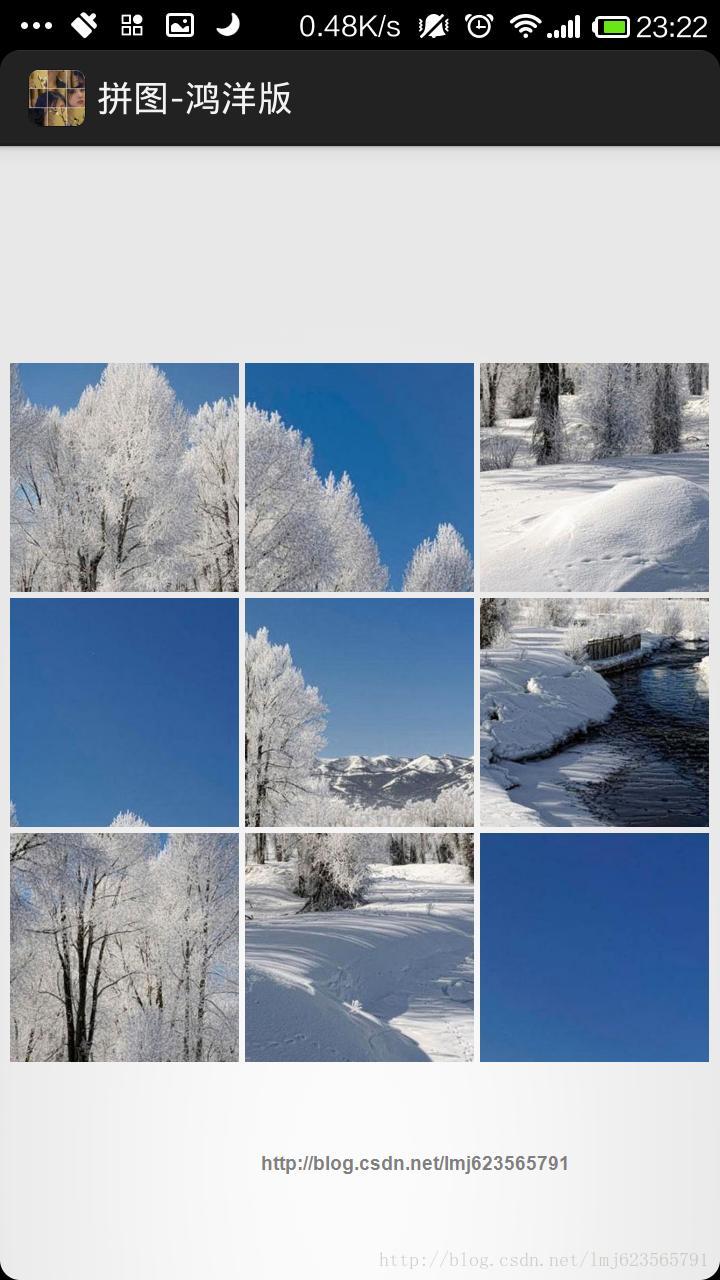
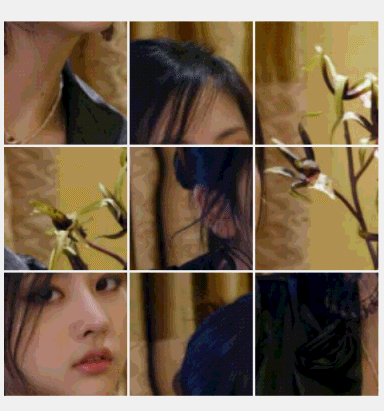














 601
601

 被折叠的 条评论
为什么被折叠?
被折叠的 条评论
为什么被折叠?








